Facebook: Známi vs Obmedzený

Na Facebooku môžete používať zoznamy priateľov Známi alebo Obmedzený, aby ste zdieľali menej s konkrétnymi osobami.
Facebook príbehy vám umožňujú zdieľať videá, animácie a obrázky so svojimi priateľmi. Budú trvať iba 24 hodín a môžete ich vidieť na vrchu svojho news feedu. Je to skvelý spôsob, ako vidieť, čo robia vaši priatelia. Už ste vytvorili skupiny, ale teraz chcete vedieť, ako vytvoriť Facebook príbeh.
Či už ste na svojom zariadení s Androidom alebo na počítači, môžete vytvoriť príbehy z oboch zariadení. Začneme tým, ako môžete vytvoriť Facebook príbeh na svojom Android zariadení a potom na počítači.
Obsah
Ako vytvoriť Facebook príbeh – Desktop
Ako je pre vás pohodlnejšie vytvoriť príbeh na vašom počítači, nasledovne sú kroky, ktoré treba dodržiavať. Akonáhle sa prihlásite do svojho účtu, kliknite na Vytvoriť príbeh hore.
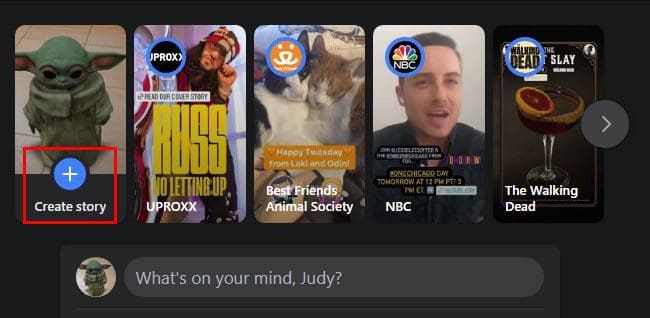
Na nasledujúcej stránke sa musíte rozhodnúť, či príbeh, ktorý chcete vytvoriť, bude z obrázkov alebo textu. Povedzme, že sa rozhodnete pre obrázky. Nahrajte to, čo chcete zdieľať, a je na vás, či chcete priblížiť obrázok alebo ho otočiť. Môžete tiež pridať text kliknutím na možnosť pridania textu naľavo. Keď skončíte, kliknite na tlačidlo zdieľať príbeh.
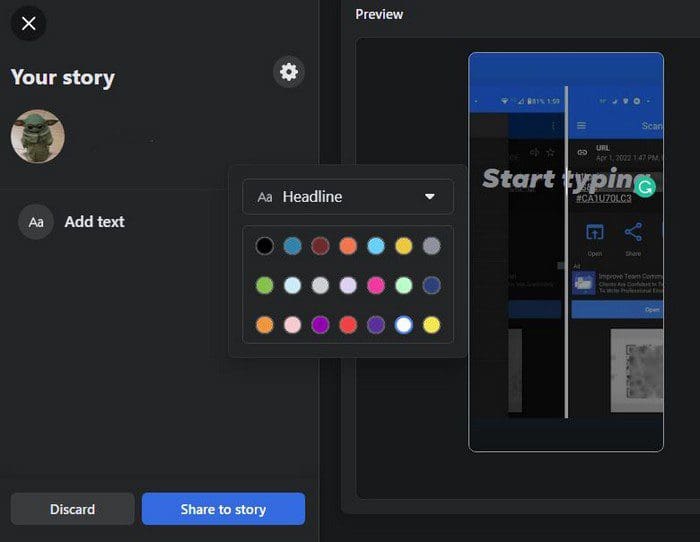
Aby ste vytvorili príbeh len z textu, musíte kliknúť na možnosť vytvoriť príbeh, presne ako ste to urobili po prvýkrát. Ale tentokrát sa uistite, že vyberiete možnosť textu. Môžete začať vytvárať svoj príbeh na nasledujúcej stránke výberom pekného pozadia, aby vaša správa vystúpila.
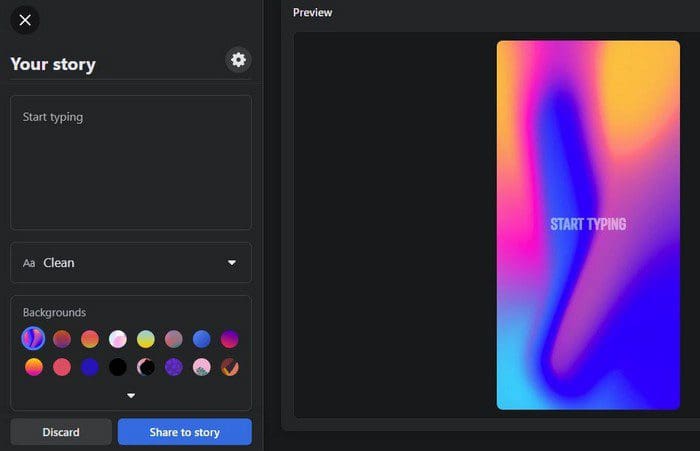
V poli Pozadia máte rôzne možnosti. Ak žiadne nevidíte, ktoré by sa vám páčili, kliknite na šípku ukazujúcu nadol pre viac možností. Nad pozadiami si môžete vybrať z rôznych štýlov písma. Nie je toho veľa na výber, ale možnosti nie sú zlé. Môžete vybrať z možností, ako sú:
Textové pole je miesto, kde môžete pridať svoju správu a upraviť akékoľvek preklepy. Kliknutím na ozubené koliesko môžete zmeniť nastavenia ochrany príbehu. Môžete sa rozhodnúť, či má byť príbeh verejný alebo ho uvidí iba vaše priateľstvo. Existuje tiež možnosť prispôsobiť si zoznam ľudí, s ktorými chcete svoj príbeh zdieľať. Ak sa rozhodnete ísť touto možnosťou, zmeny, ktoré urobíte, ovplyvnia akékoľvek videá alebo obrázky, ktoré sú aktuálne vo vašich príbehoch a akékoľvek budúce príbehy.
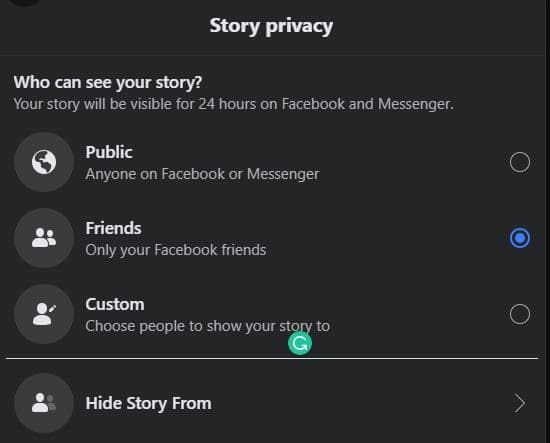
Ak sú nejakí používatelia, ktorým by ste chceli skryť príbeh, posledná možnosť na zozname je pre vás. Musíte využiť vyhľadávaciu možnosť na nájdenie týchto používateľov, aby ste ich vybrali. Aj keď ste príbeh zverejnili, môžete stále zmeniť nastavenia ochrany a ďalšie. Môžete to urobiť prehratím príbehu a kliknutím na možnosť nastavenia naľavo.
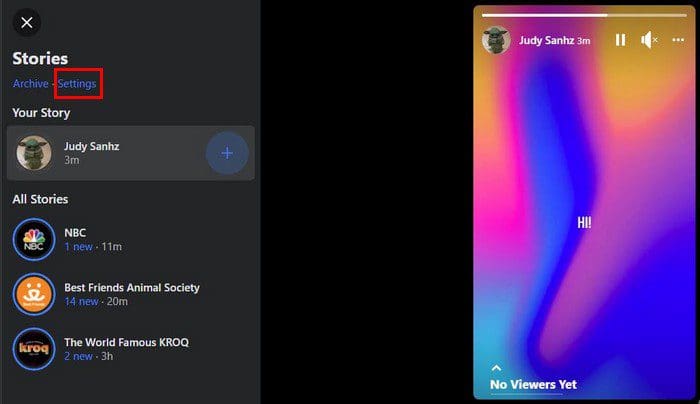
Ako ste vo nastaveniach, kliknite na kartu Ochrana príbehu. Vyberte si svoje nové nastavenie a môžete ísť. Pokiaľ tam ste, môžete si tiež pozrieť akékoľvek príbehy, ktoré ste ztlmili, a zapnúť archív príbehov, ak ste to ešte neurobili.
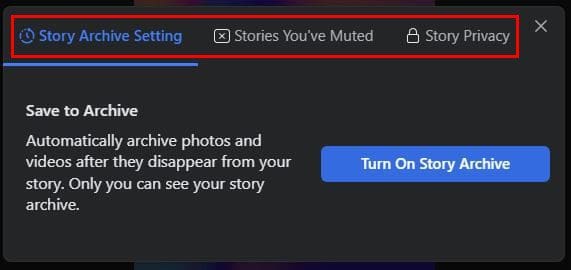
Ako vymazať Facebook príbeh
Vytvorili ste svoj príbeh, ale chcete ho vymazať a začať odznova. Aby ste vymazali svoj Facebook príbeh, musíte prehrávať svoj príbeh a počas prehrávania kliknite na tri bodky hore. Prvá možnosť na zozname bude možnosť vymazať.
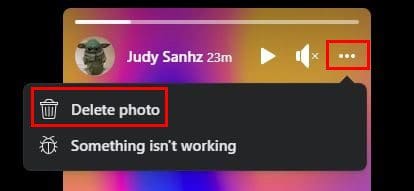
Ako vytvoriť a vymazať Facebook príbeh na Android
Aby ste vytvorili príbeh na svojom zariadení s Androidom, ťuknite na možnosť vytvoriť príbeh a vyberte, čo chcete vytvoriť. Textový príbeh bude prvý na zozname. Ale ak ťuknete na možnosť fotoaparátu, môžete si zvoliť nahrávanie jedného obrázka alebo vytvorenie krátkeho videa dlhým podržaním tlačidla. Môžete tiež prepnúť na video potiahnutím doľava, pretože bude predvolene nastavené na normálne. Uvidíte aj možnosť nahrávania viacerých obrázkov.
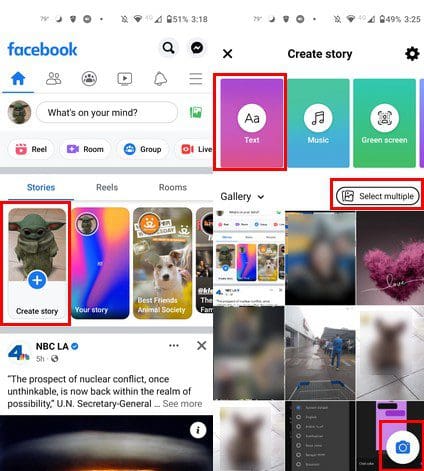
Akonáhle ste vytvorili svoje video alebo pridali svoj obrázok, môžete začať ho prispôsobovať. Môžete pridať všetky druhy vecí do svojich príbehov, ako sú nálepky, poloha, čas, gify, hudba, ankety, komentáre, označenia a ďalšie. Ďalšie možnosti zahŕňajú text, efekty a scrawl, a môžete tiež skrátiť svoje video.
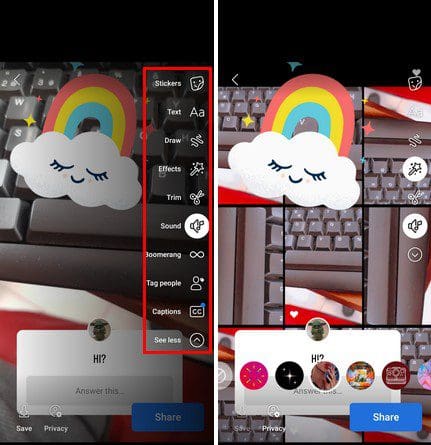
Keď dokončíte nahrávanie svojho príbehu, uvidíte niekoľko návrhov hudby. Ale ak ťuknete na možnosť hudba, môžete hľadať z dlhého zoznamu iných možností, ktoré môžete pridať do svojho videa.
Vymazanie vášho Facebook videa na Android
Aby ste vymazali príbeh, ktorý ste vytvorili, prehrávajte ho a počas prehrávania ťuknite na bodky hore. Možnosť Zmazať bude prvá na zozname.
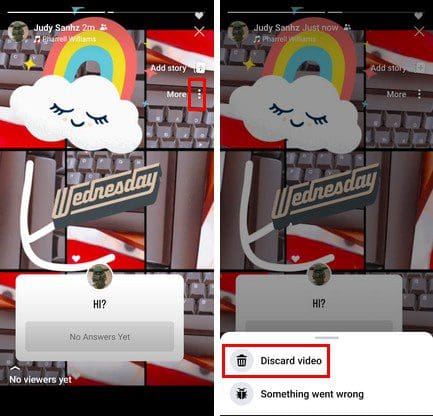
Ako upraviť nastavenia ochrany pre Facebook príbeh na Android
Úprava nastavení ochrany pre vaše príbehy na Android je tiež jednoduchá. Na spodnej ľavej strane uvidíte možnosť nazvanú Ochrana. ťuknite na ňu a uvidíte všetky dostupné možnosti, kto môže vidieť vaše príbehy.
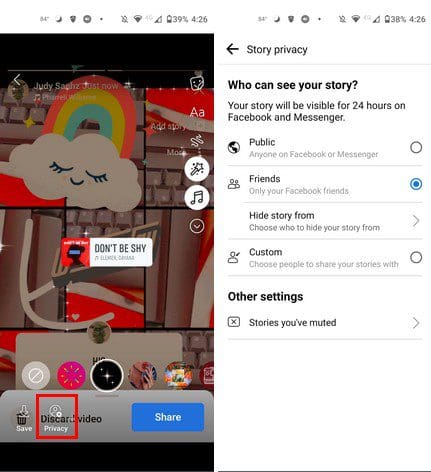
Záver
Facebook príbehy môžu byť veľmi zábavné na vytváranie, pretože ponúkajú množstvo možností. Môžete použiť videá alebo obrázky, aby ste zdieľali, čo sa deje vo vašom živote. Môžete použiť nálepky, hudbu a ďalšie efekty na prispôsobenie príbehu. Možností je skutočne veľa, takže neviete, odkiaľ začať. Myslíte si, že budete vytvárať veľa príbehov? Podeľte sa o svoje myšlienky v komentároch nižšie a nezabudnite zdieľať článok aj s ostatnými na sociálnych sieťach.
Na Facebooku môžete používať zoznamy priateľov Známi alebo Obmedzený, aby ste zdieľali menej s konkrétnymi osobami.
Ak si nie si istý, čo znamenajú zobrazenia, dosah a zapojenie na Facebooku, čítaj ďalej a zisti to. Pozri si toto jednoduché vysvetlenie.
Ak chcete prestať vidieť príspevky zo skupín na Facebooku, prejdite na stránku danej skupiny a kliknite na Viac možností. Potom vyberte možnosť Zrušiť sledovanie skupiny.
Ak chcete požiadať priateľov o odporúčania na konkrétnu činnosť, prejdite na "Čo máte na mysli" a zadajte svoju otázku.
Ak chcete nahlásiť podvodníka na Facebooku, kliknite na Viac možností a vyberte Nájdi podporu alebo nahlás profil. Potom vyplňte formulár na nahlásenie.
Tento návod vám ukáže, ako odstrániť fotografie a videá z Facebooku pomocou počítača, Androidu alebo iOS zariadenia.
Vaši priatelia na Facebooku môžu vidieť všetky komentáre, ktoré píšete na verejných príspevkoch. Komentáre na Facebooku nemajú individuálne nastavenia ochrany súkromia.
Facebook príbehy môžu byť veľmi zábavné. Tu je návod, ako môžete vytvoriť príbeh na svojom zariadení s Androidom a počítači.
Ak narazíte na falošný alebo sklonovaný účet na Facebooku, najlepším krokom je nahlásiť ho spoločnosti Meta.
Môžete pridať viacerých spoluorganizátorov k udalosti na Facebooku. Na to prejdite na nastavenia udalosti a do poľa spoluorganizátora zadajte meno priateľa.
Nie je 100 percentne istý spôsob, ako zistiť, či je niekto na Facebooku skutočne online, keď sa zdá, že je offline.
Na vytvorenie opakujúcich sa udalostí na Facebooku prejdite na svoju stránku a kliknite na Udalosti. Potom pridajte novú udalosť a kliknite na tlačidlo opakujúca sa udalosť.
Blízki priatelia sú ľudia, s ktorými chcete zdieľať všetko. Na druhej strane, známi sú ľudia, s ktorými možno chcete zdieľať menej.
Vedieť, ako zmeniť nastavenia ochrany súkromia na Facebooku na telefóne alebo tablete, uľahčí správu vášho účtu.
Pokúšate sa nahrať fotku alebo video na Facebooku, ale nahrávanie sa zasekne? Zistite, ako odstrániť zaseknuté nahrávania na Facebooku pre Android.
Radi by ste vedeli, ako odstrániť správy Facebook Messenger pre obe strany? Tento článok poskytuje praktické tipy a pokyny, aby ste mohli efektívne spravovať svoje správy.
Zistite, ako získať informácie o tom, kedy ste sa pripojili k Facebooku. Užite si jednoduchý spôsob, ako sledovať svoj účet a ostatných.
Zistite, ako efektívne vyhľadávať priateľov na Facebooku podľa miesta, zamestnania alebo školy. Získajte užitočné tipy na hľadanie vašich známych a spojení.
V tejto príručke vám presne ukážeme, ako môžete Facebooku zablokovať prístup k vašim fotografiám a chrániť vaše súkromie.
Riešite problém Pridať priateľa, ktorý sa nezobrazuje na Facebooku? Prečítajte si našu podrobnú príručku s osvedčenými riešeniami, ktoré skutočne fungujú.
Po rootnutí telefónu s Androidom máte plný prístup k systému a môžete spúšťať mnoho typov aplikácií, ktoré vyžadujú root prístup.
Tlačidlá na vašom telefóne s Androidom neslúžia len na nastavenie hlasitosti alebo prebudenie obrazovky. S niekoľkými jednoduchými úpravami sa môžu stať skratkami na rýchle fotografovanie, preskakovanie skladieb, spúšťanie aplikácií alebo dokonca aktiváciu núdzových funkcií.
Ak ste si nechali notebook v práci a musíte poslať šéfovi urgentnú správu, čo by ste mali urobiť? Použite svoj smartfón. Ešte sofistikovanejšie je premeniť telefón na počítač, aby ste mohli jednoduchšie vykonávať viac úloh naraz.
Android 16 má widgety uzamknutej obrazovky, ktoré vám umožňujú meniť uzamknutú obrazovku podľa vašich predstáv, vďaka čomu je uzamknutá obrazovka oveľa užitočnejšia.
Režim Obraz v obraze v systéme Android vám pomôže zmenšiť video a pozerať ho v režime obraz v obraze, pričom video si môžete pozrieť v inom rozhraní, aby ste mohli robiť iné veci.
Úprava videí v systéme Android bude jednoduchá vďaka najlepším aplikáciám a softvéru na úpravu videa, ktoré uvádzame v tomto článku. Uistite sa, že budete mať krásne, magické a elegantné fotografie, ktoré môžete zdieľať s priateľmi na Facebooku alebo Instagrame.
Android Debug Bridge (ADB) je výkonný a všestranný nástroj, ktorý vám umožňuje robiť veľa vecí, ako je vyhľadávanie protokolov, inštalácia a odinštalovanie aplikácií, prenos súborov, rootovanie a flashovanie vlastných ROM, vytváranie záloh zariadení.
S aplikáciami s automatickým klikaním. Pri hraní hier, používaní aplikácií alebo úloh dostupných na zariadení nebudete musieť robiť veľa.
Aj keď neexistuje žiadne zázračné riešenie, malé zmeny v spôsobe nabíjania, používania a skladovania zariadenia môžu výrazne spomaliť opotrebovanie batérie.
Telefón, ktorý si momentálne veľa ľudí obľúbi, je OnePlus 13, pretože okrem vynikajúceho hardvéru disponuje aj funkciou, ktorá existuje už desaťročia: infračerveným senzorom (IR Blaster).
























